Le Bluetooth est-il une fonctionnalité que vous n’utilisez pas fréquemment sur votre PC Linux? Souhaitez-vous le désactiver? Ce guide vous montrera comment procéder à la désactivation du Bluetooth sous Linux.
Environnement Gnome Shell
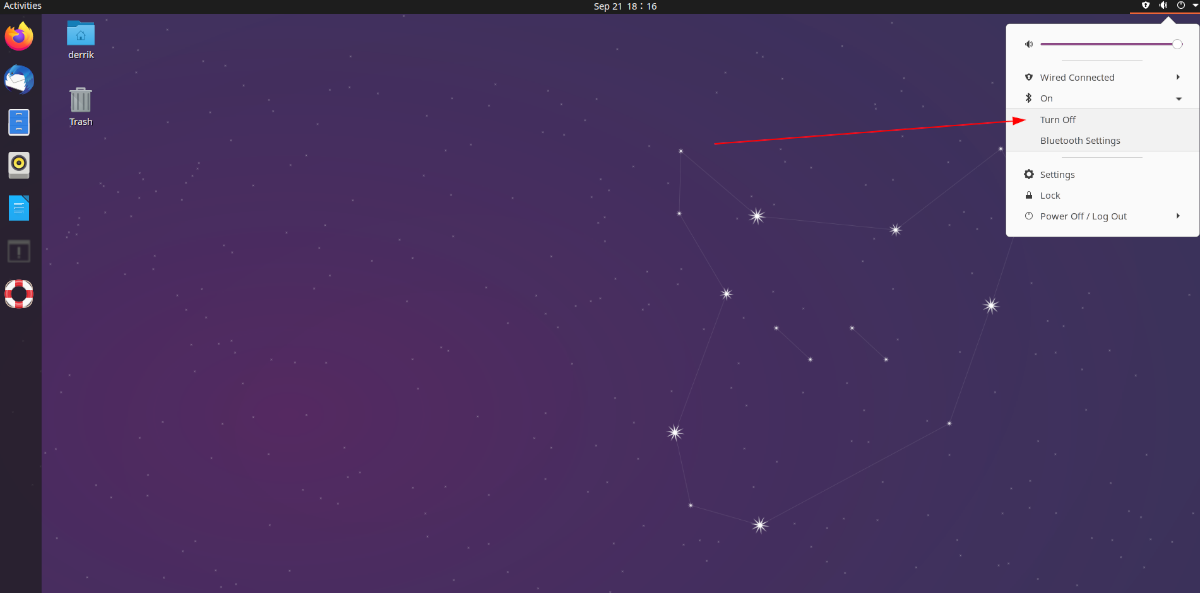
La désactivation du Bluetooth dans Gnome Shell est un processus simple et rapide, grâce à son interface utilisateur intuitive. Pour commencer, accédez au menu du panneau Gnome Shell situé dans le coin supérieur droit de votre écran. Une fois le menu ouvert, cliquez dessus pour afficher les options disponibles.
Dans ce menu, plusieurs options sont disponibles, notamment « Connexion filaire » (ou « WiFi » si vous utilisez une connexion sans fil), « Paramètres », « Verrouiller », « Éteindre / Déconnecter », ainsi que le menu Bluetooth, indiqué par la mention « Activé ». Cliquez sur le menu Bluetooth pour afficher les options spécifiques à cette fonctionnalité.
Le menu Bluetooth vous propose deux choix: « Désactiver » et « Paramètres Bluetooth ». Sélectionnez l’option « Désactiver » pour désactiver instantanément la connectivité Bluetooth dans Gnome Shell.
Réactivation du Bluetooth
Pour réactiver le Bluetooth dans Gnome Shell, suivez ces étapes: commencez par ouvrir le menu du panneau. Ensuite, localisez et cliquez sur le bouton « Paramètres » pour ouvrir la fenêtre correspondante. Dans cette fenêtre, recherchez « Bluetooth » et cliquez dessus.
Dans le menu « Bluetooth », vous verrez un message indiquant « Le mode avion est activé ». Cliquez sur « Désactiver le mode avion » pour réactiver le Bluetooth sur votre environnement Gnome Shell.
Environnement KDE Plasma 5
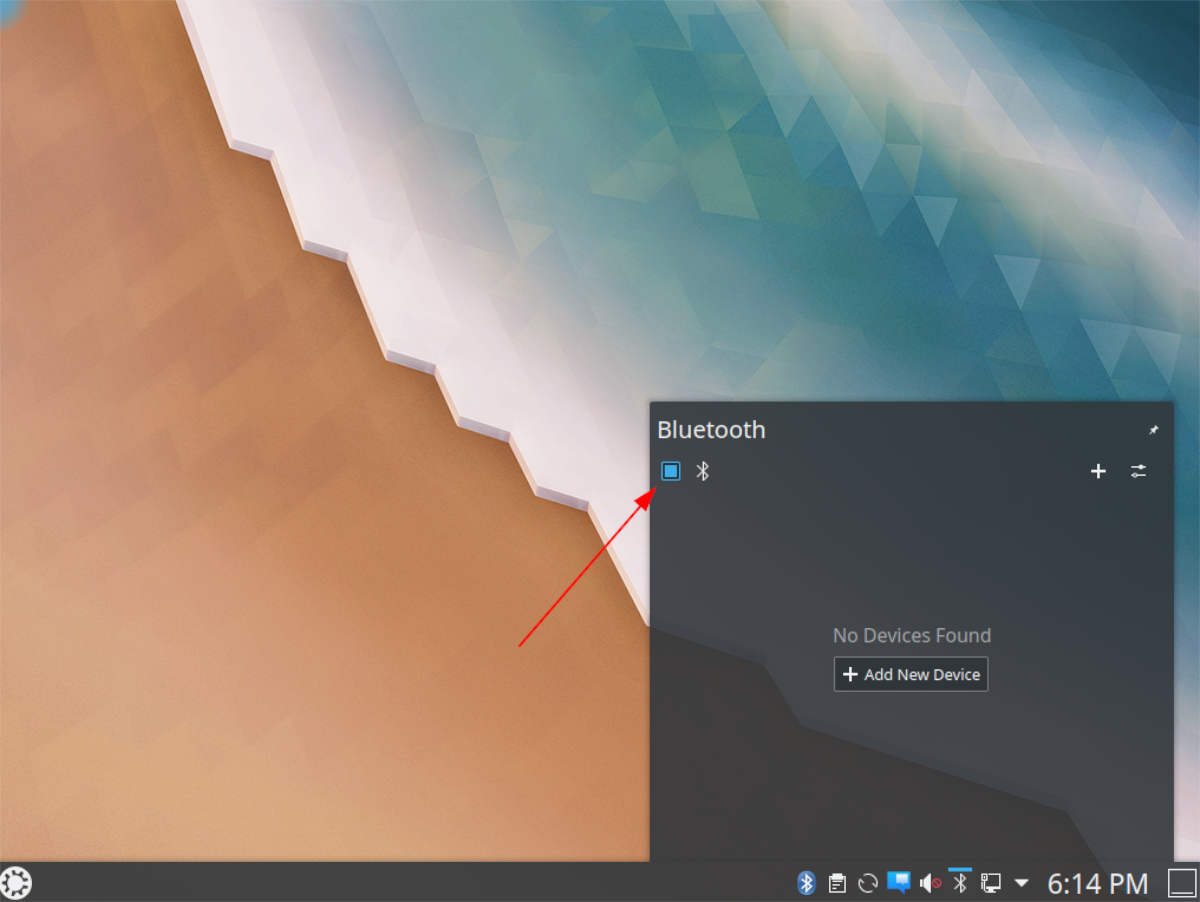
La désactivation du Bluetooth dans KDE Plasma 5 se réalise également depuis le panneau, à l’instar d’autres opérations courantes (WiFi, son, etc.). Pour désactiver le Bluetooth sur votre bureau KDE Plasma 5, localisez l’icône Bluetooth dans le panneau et cliquez dessus pour ouvrir le menu Bluetooth.
Dans ce menu, vous devriez voir un message « Aucun appareil trouvé ». Vous y trouverez également une petite icône Bluetooth dans le coin supérieur gauche, accompagnée d’une case à cocher. Cochez cette case pour désactiver le Bluetooth.
Une fois le Bluetooth désactivé, l’icône Bluetooth dans le panneau changera de couleur, passant du blanc au gris, confirmant ainsi la désactivation.
Réactivation du Bluetooth
Pour réactiver le Bluetooth dans KDE Plasma 5, voici la marche à suivre: accédez au menu du panneau de KDE Plasma 5 et cliquez sur l’icône Bluetooth pour ouvrir le menu correspondant.
Dans le menu Bluetooth, vous trouverez un message indiquant « Bluetooth est désactivé ». Cliquez sur le message « Activer Bluetooth » pour rétablir instantanément la connectivité Bluetooth sur votre bureau KDE Plasma 5.
Environnement XFCE 4

Si vous utilisez le bureau XFCE 4 et souhaitez désactiver le Bluetooth, la méthode est simple. Tout d’abord, repérez l’icône Bluetooth située dans la partie la plus à droite du panneau et cliquez dessus pour accéder aux options.
Dans le menu Bluetooth, diverses options s’offrent à vous. Recherchez l’option « Désactiver Bluetooth » et cliquez dessus. La sélection de cette option entraînera la désactivation de la connectivité Bluetooth par XFCE 4.
Réactivation du Bluetooth
Pour réactiver le Bluetooth sur votre bureau XFCE 4, retournez dans le menu Bluetooth situé à l’extrême droite du panneau et cliquez dessus. Une fois dans le menu, localisez le bouton « Activer Bluetooth » et sélectionnez-le pour réactiver la fonctionnalité.
Environnement Mate
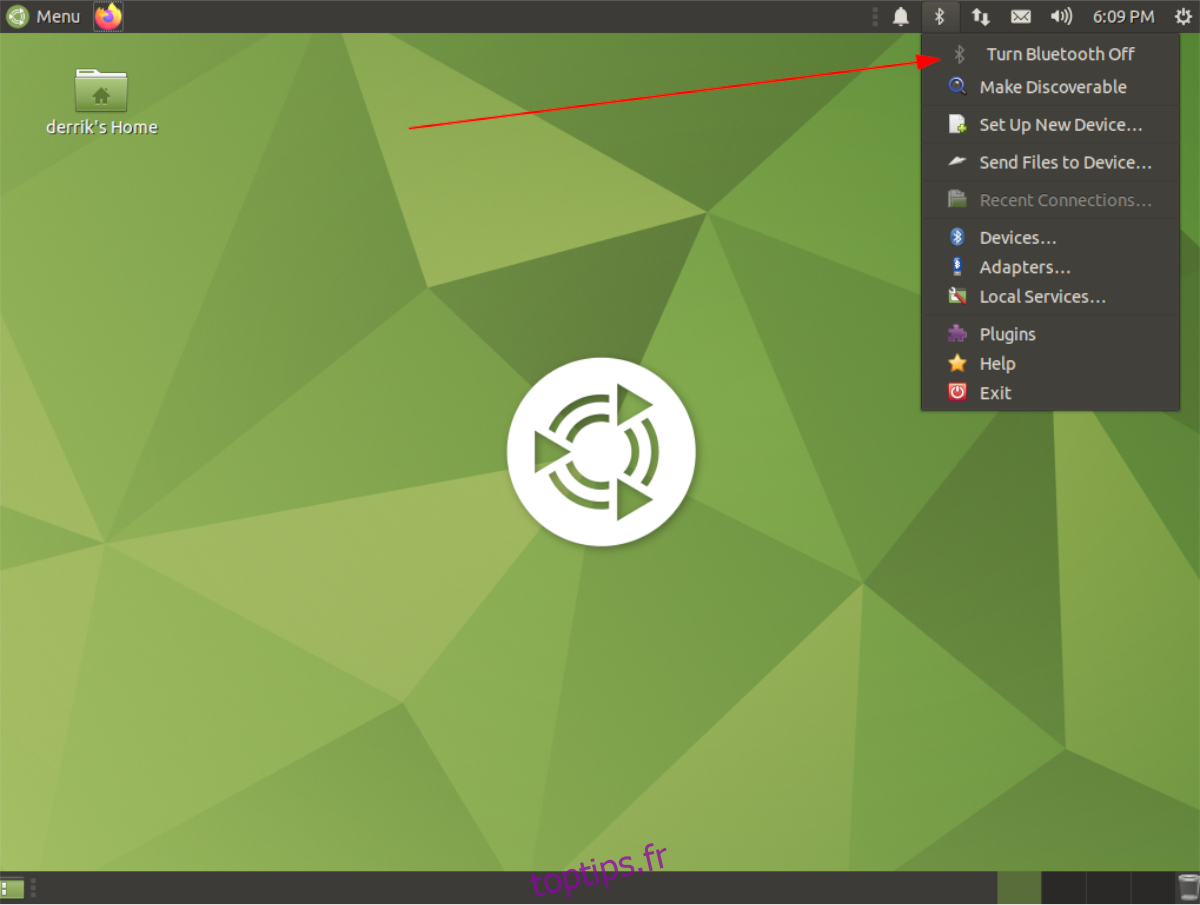
Si vous utilisez l’environnement de bureau Mate et souhaitez désactiver le Bluetooth, voici les étapes à suivre. Commencez par vous diriger vers le panneau supérieur et cliquez sur l’icône Bluetooth pour ouvrir le menu correspondant.
Dans le menu Bluetooth, vous trouverez plusieurs options. Recherchez le bouton « Désactiver Bluetooth » situé en haut du menu et cliquez dessus. Cette action désactivera la connectivité Bluetooth sur votre bureau Mate.
Réactivation du Bluetooth
Pour réactiver la connectivité Bluetooth sur l’environnement de bureau Mate Linux, retournez dans le menu Bluetooth du panneau supérieur. Une fois dans le menu, localisez l’option « Activer Bluetooth » et sélectionnez-la. Le Bluetooth devrait alors être réactivé.
Utilisation du Terminal
Si votre environnement de bureau n’est pas listé ci-dessus ou si vous préférez utiliser le terminal Linux, il est possible de désactiver le Bluetooth en ligne de commande. Pour ce faire, ouvrez une fenêtre de terminal.
Dans la fenêtre du terminal, exécutez la commande sudo systemctl stop bluetooth.service. Cette commande désactivera le service utilisé par Bluetooth pour fonctionner sous Linux.
sudo systemctl stop bluetooth.service
Réactivation du Bluetooth
Pour réactiver le Bluetooth en utilisant la ligne de commande Linux, exécutez la commande sudo systemctl start bluetooth.service. Cette commande redémarrera le service Bluetooth.
sudo systemctl start bluetooth.service